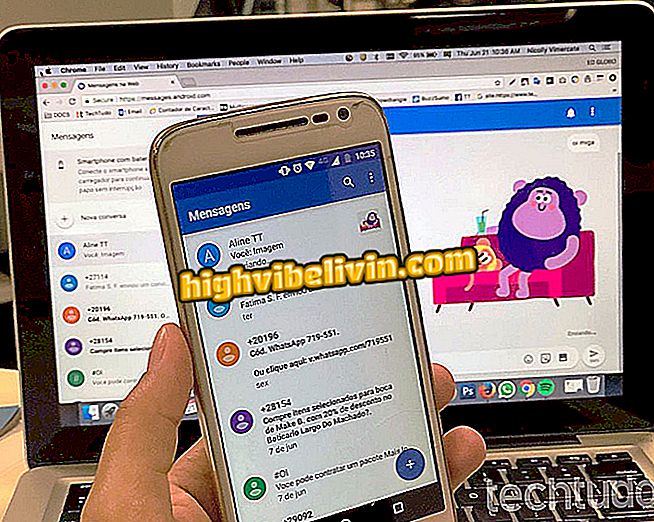Kaip pakeisti ir atsisiųsti naujus šriftus „Windows 10“ 2018 m. Balandžio mėn
„Windows 10“ buvo lengviau įdiegti ir valdyti šriftus. 2018 m. Balandžio mėn. Taip pat galima atsisiųsti ir įdiegti skirtingas raides iš „Microsoft“ parduotuvės, kuri užtikrina didesnį saugumą nuo virusų.
Patikrinkite kitą žingsnį, kaip įdiegti ir tvarkyti šriftus „Windows 10“ 2018 m. Verta prisiminti, kad funkcijos yra prieinamos tik paskutiniame „Microsoft“ platformos atnaujinime.
„Windows 10 April“ Atnaujinimas: žinokite geriausias naujinimo funkcijas

Sužinokite, kaip įdiegti ir tvarkyti šriftus kompiuteryje naudodami „Windows 10“
Žingsnis 1. Prisijunkite prie sistemos nustatymų ir spustelėkite „Personalizavimas“;

Atidarykite „Windows 10“ personalizavimo nustatymus
2 žingsnis. Kairėje lango šoninėje juostoje spustelėkite „Šriftai“. Dešinėje yra prieinami šriftai. Norėdami atsisiųsti ir įdiegti naujus šriftus, spustelėkite „Atsisiųsti daugiau šriftų iš„ Microsoft Store “;

Peržiūrėkite „Windows 10“ kompiuteryje įdiegtus šriftus
3 žingsnis. „Microsoft“ programų parduotuvė bus atidaryta šaltinių skiltyje. Dauguma jų yra nemokami ir gali būti įrengti nemokamai;

Šriftai, kuriuos galima atsisiųsti iš „Microsoft“ parduotuvės „Windows 10“
4. Norėdami atsisiųsti šaltinį iš parduotuvės, tiesiog atidarykite norimo šaltinio puslapį ir pasirinkite „Acquire“. Dabar palaukite, kol atsisiunčiate ir įdiegsite;

Atsisiųskite „Windows“ parduotuvės šaltinį
5. Įdiegus naują šriftą, grįžkite į vadybininką. Naujas laiškas rodomas prieinamų šriftų sąraše. Jei norite gauti daugiau informacijos, spustelėkite ją;

Įdiegtas šaltinis rodomas vadovų sąraše
6 žingsnis. Galite peržiūrėti šriftą, įvesdami bet kurį žodį ar frazę lango viršuje esančiame teksto lauke. Žemiau galima pakeisti raidžių dydį;

Peržiūrėkite šriftą ir nustatykite dydį „Windows 10“
7 žingsnis. Norėdami ištrinti šriftą, tiesiog pereikite prie jo detalių puslapio iki galo, spustelėkite „Pašalinti“ ir patvirtinkite veiksmą.

Pašalinti šriftą
Ten. Mėgaukitės patarimais, kaip pritaikyti savo kompiuterio šriftus su „Windows 10“ 2018 m. Balandžio mėn.
Ar verta atsisiųsti „Windows 10“? Negalite atsakyti į šią temą

Kaip programuoti „Windows“ kompiuterį, kad jis būtų išjungtas